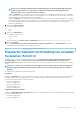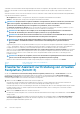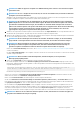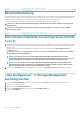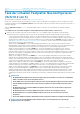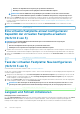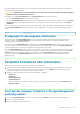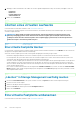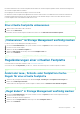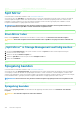Users Guide
4. Abhängig von dem einzuleitenden Task wählen Sie eine der folgenden Möglichkeiten im Drop-Down-Menü „Verfügbare Tasks“ aus.
• Formatieren
• Initialisieren
• Langsam Initialisieren
• Schnell Initialisieren
5. Klicken Sie auf Ausführen .
Identifier GUID-F20B9181-0001-4B85-BC14-B419AE7CF0C7
Status Released
Löschen eines virtuellen Laufwerks
Unterstützt mein Controller diese Funktion? Siehe Unterstützte Funktionen.
Das Löschen einer virtuellen Festplatte zerstört alle Informationen, einschließlich der Dateisysteme und Datenträger, die sich auf der
virtuellen Festplatte befinden.
ANMERKUNG: Wenn virtuelle Festplatten gelöscht werden, kann bei allen zugewiesenen globalen Hotspares die
Zuweisung rückgängig gemacht werden wenn die letzte virtuelle Festplatte gelöscht wird, die mit dem Controller
verknüpft ist. Wenn die letzte virtuelle Festplatte einer Festplattengruppe gelöscht wird, werden alle zugewiesenen
dedizierten Hotspares automatisch globale Hotspares.
Identifier GUID-DC9575CF-D895-4AF8-B23A-794E0BB98377
Status Translation approved
Eine virtuelle Festplatte löschen
Um festzustellen, welche physischen Festplatten in dem virtuellen Laufwerk enthalten sind, klicken Sie auf Blinken. Die LED-Leuchten an
den physischen Festplatten blinken 30 bis 60 Sekunden lang.
Wenn eine virtuelle Festplatte gelöscht wird, sollten folgende Erwägungen in Betracht gezogen werden:
• Bestimmte Erwägungen sind beim Löschen einer virtuellen Festplatte von einem Cluster-aktivierten Controller zu beachten.
• Es wird empfohlen, das System nach dem Löschen der virtuellen Festplatte neu zu starten. Durch den Neustart des Systems wird
sichergestellt, dass das Betriebssystem die Festplattenkonfiguration richtig erkennt.
• Wenn eine virtuelle Festplatte gelöscht wird und sofort eine neue virtuelle Festplatte mit den gleichen Eigenschaften wie die gelöschte
virtuelle Festplatte neu erstellt wird, erkennt der Controller die Daten, als ob die erste virtuelle Festplatte nie gelöscht worden wäre.
Wenn Sie in diesem Fall die alten Daten nach der Neuerstellung einer neuen virtuellen Festplatte nicht behalten möchten, initialisieren
Sie die virtuelle Festplatte erneut.
• Bei Löschen von Nicht-RAID-Laufwerken aus der Registerkarte Virtuelles Laufwerk bei Systemen, auf denen der erweiterte HBA-
Modus ausgeführt wird, wird die entsprechende physische Festplatte im Zustand Bereit angezeigt. Das Präfix „Nicht-RAID“ wird aus
dem Festplattennamen entfernt.
Identifier
GUID-55997772-7C39-435D-A413-6DC62FEEF8B0
Status Released
„Löschen“ in Storage Management ausfindig machen
1. Im Fenster Server Administrator in der System-Struktur erweitern Sie Speicher, um die Controller-Objekte anzuzeigen.
2. Erweitern Sie ein Controller-Objekt.
3. Wählen Sie das Objekt Virtuelle Festplatte aus.
4. Wählen Sie Löschen aus dem Drop-Down-Menü Verfügbare Tasks aus.
5. Klicken Sie auf Ausführen .
Identifier
GUID-4B62F69E-7856-4AB7-858E-1323DCD7325D
Status Released
Eine virtuelle Festplatte umbenennen
Unterstützt mein Controller diese Funktion? Siehe Unterstützte Funktionen.
148
Virtuelle Festplatten